백업 및 복원 은 데이터 보호를 위한 가장 중요한 단계 중 하나입니다. 새 휴대폰으로 업그레이드하거나, 기기를 초기화하거나, 데이터 손실을 방지하는 등 어떤 상황에서든 정기적인 백업을 통해 연락처, 메시지, 사진, 설정을 안전하게 보호하고 복구할 수 있습니다.
저렴하면서도 강력한 스마트폰으로 유명한 POCO는 다양한 사용자 요구를 충족하는 여러 가지 내장 백업 옵션을 제공합니다. 로컬 스토리지부터 클라우드 기반 백업, 심지어 컴퓨터 기반 관리까지, POCO 폰을 다양한 방법으로 쉽게 백업하고 복원할 수 있습니다. 이 글에서는 POCO 백업 및 복원을 단계별로 수행하는 4가지 자세하고 효과적인 방법을 소개합니다.
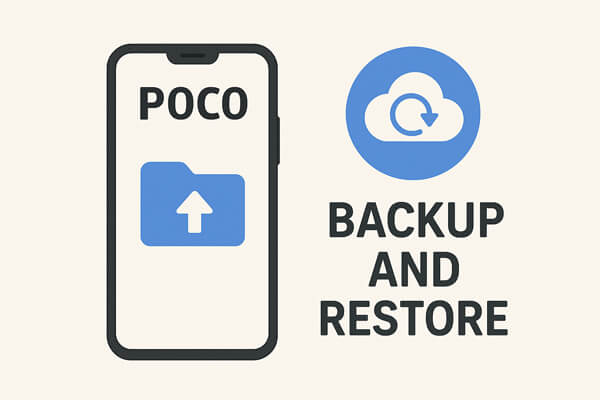
로컬 백업은 인터넷 연결 없이 POCO 데이터를 저장하는 가장 직접적이고 편리한 방법입니다. 기기 내부 저장소에 데이터를 저장하여 필요할 때 언제든지 복원할 수 있습니다.
POCO를 로컬로 백업하는 단계:
1단계. POCO 휴대폰에서 "설정"을 엽니다.
2단계. "휴대전화 정보" > "백업 및 복원" > "로컬 백업"을 탭합니다.

3단계. "백업"을 탭하여 새 백업을 만듭니다.
4단계. 앱, 연락처, 메시지, 사진, 설정 등 백업하려는 데이터 유형을 선택합니다.
5단계. 프로세스가 완료될 때까지 기다리세요. 백업 파일은 "내부 저장소" > "MIUI" > "백업" > "전체 백업"에 저장됩니다.
로컬 백업을 복원하려면:
1단계. "설정" > "휴대전화 정보" > "백업 및 복원" > "로컬 백업"으로 이동합니다.
2단계. 이전 백업 파일을 선택하세요.
3단계. "복원"을 탭하고 복원이 완료될 때까지 기다리세요.
POCO는 샤오미의 하위 브랜드로, 클라우드 서비스를 포함한 샤오미 생태계의 많은 부분을 공유합니다. 따라서 POCO 휴대폰에서 Xiaomi Cloud를 사용하여 데이터를 온라인으로 백업하고 복원할 수 있습니다. 인터넷에 연결되어 있는 한 언제 어디서나 정보에 액세스할 수 있습니다.
POCO 데이터를 Xiaomi Cloud에 백업하는 방법:
1단계. POCO 휴대폰에서 "설정"을 엽니다.
2단계. "Mi 계정" > "Xiaomi 클라우드"로 이동합니다.
3단계. Mi 계정 자격 증명으로 로그인합니다.
4단계. 연락처, 메시지, 갤러리, 메모 등 백업하려는 데이터에 대해 동기화 옵션을 활성화합니다.
5단계. "지금 백업"을 탭하여 Xiaomi Cloud에 데이터를 업로드합니다.
Xiaomi Cloud에서 데이터를 복원하려면:
1단계. 새 POCO 휴대폰이나 재설정된 POCO 휴대폰에서 동일한 Mi 계정에 로그인합니다.
2단계. "설정" > "Mi 계정" > "Xiaomi 클라우드"로 이동합니다.
3단계. "백업에서 복원"을 선택하고 원하는 버전을 선택하세요.
4단계. "이 백업을 사용하여 복원" 버튼을 탭하세요. 복원이 완료될 때까지 기다리세요.

POCO는 Android 에서 실행되므로 Google은 Google 계정을 통해 데이터를 안전하게 보호하는 또 다른 편리한 방법을 제공합니다. 백업을 활성화하면 연락처, 앱 데이터, 통화 기록, 설정과 같은 필수 데이터가 Google 드라이브에 자동으로 저장됩니다.
Google 계정을 통해 POCO를 백업하는 단계:
1단계. "설정" > "Google" > "백업"을 엽니다.
2단계. "Google One 백업"을 켭니다.
3단계. "지금 백업"을 탭하여 수동 백업을 시작합니다.

4단계. 연락처, 캘린더, 앱 데이터 동기화가 활성화되어 있는지 확인하세요.
Google 백업에서 복원하려면:
1단계. 새 POCO 휴대폰을 설정하거나 재설정하는 동안 동일한 Google 계정으로 로그인합니다.
2단계. 메시지가 표시되면 "Google 백업에서 복원"을 선택합니다.
3단계. 백업 파일을 선택하고 프로세스가 완료될 때까지 기다리세요.
완벽한 제어와 PC 기반 관리를 선호하는 사용자를 위해 Coolmuster Android Backup Manager POCO 데이터의 원클릭 백업 및 복원 기능을 제공합니다. 모든 콘텐츠를 컴퓨터에 안전하게 백업 하고 언제든지 복원할 수 있도록 지원합니다.
Coolmuster Android Backup Manager 의 주요 기능:
Coolmuster Android Backup Manager 사용하여 POCO를 백업하는 단계:
01 컴퓨터에 Coolmuster Android Backup Manager 설치하세요.
02 USB 또는 Wi-Fi를 통해 POCO 휴대폰을 연결하세요. 메시지가 표시되면 USB 디버깅을 활성화하세요.

03 "백업"을 클릭하고 데이터 유형을 선택하고 저장 경로를 선택하세요.

04 "백업"을 눌러 프로세스를 시작하세요.

복원하려면:
01 POCO폰을 다시 연결하세요.
02 "복원"을 클릭하고 백업 파일을 선택하세요.
03 복원할 항목을 선택하고 "복원"을 클릭하여 완료합니다.

시각적인 안내를 선호하시는 경우, POCO 백업 및 복원이 단계별로 작동하는 방식을 보여주는 비디오 튜토리얼을 따라하실 수 있습니다.
POCO 백업 및 복원 방법은 각기 다른 요구 사항을 충족합니다. 로컬 백업은 빠르고 오프라인으로 사용할 수 있으며, Xiaomi Cloud는 온라인 접속을 지원하고, Google 계정은 자동 동기화를 보장하며, Coolmuster Android Backup Manager 완벽한 제어 기능과 컴퓨터 수준의 보안을 제공합니다.
가장 유연하고 안전하며 효율적인 백업 환경을 원하신다면 Coolmuster Android Backup Manager 적극 추천합니다.
관련 기사:
백업 여부에 관계없이 POCO에서 삭제된 연락처를 복원하는 방법
POCO를 PC에 동기화하는 방법: 파일을 쉽게 전송하는 4가지 검증된 방법





